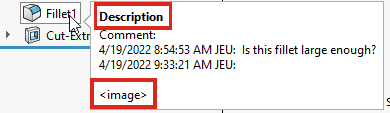È possibile aggiungere commenti testuali agli elementi dell'albero di disegno FeatureManager (assiemi, componenti, funzioni e schizzi) sotto forma di note Post-it®. È possibile applicare stili di carattere al testo, specificare un colore di sfondo, aggiungere un indicatore di data e ora e inserire un'immagine o una schermata. È possibile fare clic su Mostra all'apertura per aprire automaticamente il commento nella finestra di dialogo Visualizza tutti i commenti la volta successiva che si apre il file.
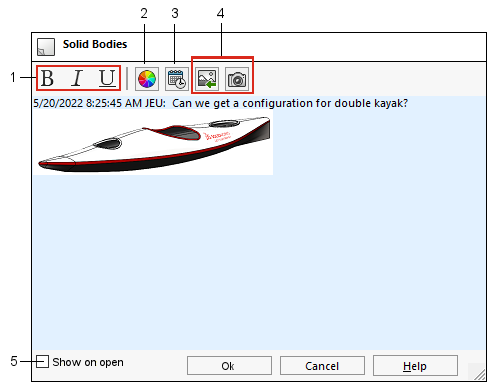
| 1 |
Stili di carattere grassetto, corsivo, sottolineato |
4 |
Inserire immagine o schermata |
| 2 |
Colore di sfondo |
5 |
Appare il commento nella finestra di dialogo Visualizza tutti i commenti all'apertura |
| 3 |
Aggiungi timbro ora |
|
|
All'aggiunta del primo commento a un documento viene creata la cartella Commenti  nell'albero di disegno FeatureManager. I commenti vengono visualizzati nelle descrizioni dei comandi, sia nella cartella Commenti sia per l'elemento specifico nell'albero di disegno FeatureManager.
nell'albero di disegno FeatureManager. I commenti vengono visualizzati nelle descrizioni dei comandi, sia nella cartella Commenti sia per l'elemento specifico nell'albero di disegno FeatureManager.
Le descrizioni comandi dei commenti mostrano il testo
<image> per indicare che il commento completo contiene un'immagine. Il nome della descrizione comandi corrisponde al nome della sezione
Colori di sfondo commenti nella finestra di dialogo
Visualizzazione modello.